نقل الاسماء بالبلوتوث
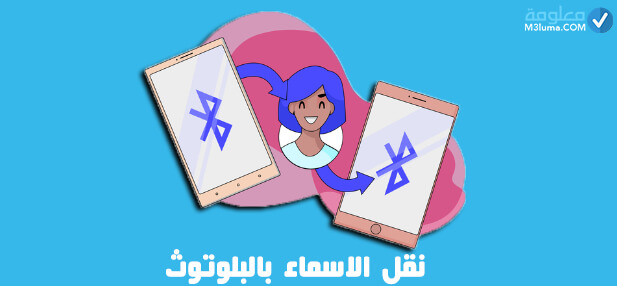
نقل الاسماء بالبلوتوث
بعد القيام بشراء هاتف جديد تظطر لنقل كل البيانات له لتحتفظ بنفس الصور والمعلومات ولعل أبرز البيانات التي تشغل المستخدم ويتسائل دوما كيف سيقوم بنقلها إلى الهاتف الجديد هي جهات الإتصال، فالقليل من الناس فقط يعلم أنه من الممكن ان يتم نقل كافة الأسماء فقط عن طريق البلوتوث بإعتبارها الطريقة البسيطة التي تستدعى فقط خطوات سهلة.
فبالرغم من وجود العديد من الطرق المتنوعة والمختلفة إلا أن هذه الطريقة التي يتم اتباعها غالبا ويتسائل الكثيرين حول كيفية القيام بها وهذا ما سنعرضه عليكم في هذه المقالة التالية اذ سنقدم لك كل الخطوات بطريقة مبسطة ودقيقة كما سنريكم طرقا أخرى للقيام بعملية نقل الأسماء فإذا كان يهمكم لأمر ليس عليكم سوى متابعة القراءة.
نقل الأسماء عن طريق البلوتوث
إن القيام بنقل الأسماء عن طريق البلوثوت من بين أكثر الطرق سهولة واستخداما، فإستعمال خاصية البلوتوث على الهاتف، للقيام بنقل جهات الاتصال طريقة بسيطة لا تتطلب الكثير من التعقيدات، فإذا كنت ستقوم بهذا المر لأول مرة وتحتاج لشرح مفصل للقيام بذالك، ليس عليك سوى اتباع الخطوات التالية التالية:
1 اول يا يجب عليك القيام به هو الدخول إلى جهات الإتصال على الهاتف الخاص بك.
2بعد ان تنتهى من الخطوة الأولى قم بالولوج إلى الإعدادات الخاصة بتطبيق جهات الإتصال التي توجود على الهاتف.
3عليك ان تبحث عن الخيار الخاص بالإرسال ثم النقر عليه.
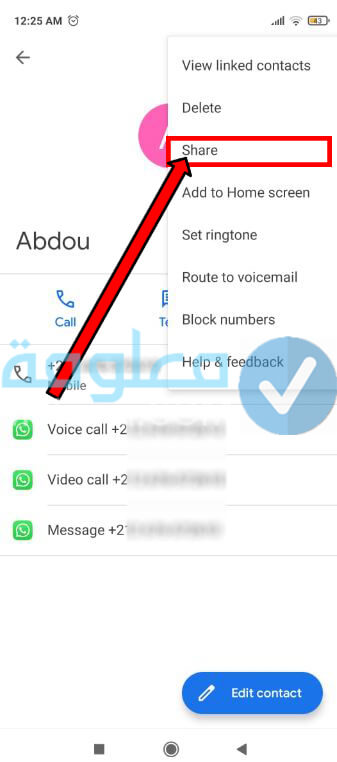
4 في هذه الخطوة سيظهر لك خيار خاص بتحديد الجهات الخاصة بالإتصال والتي تريد ان ترسالها وسيظهر لك خيار أخر يخص تحديد كل الأسماؤ.
5 يجب ان تقوم بتحديد جهات الاتصال التي تريدها. ثم النقر على خيار الإرسال بواسطة البلوتوث.
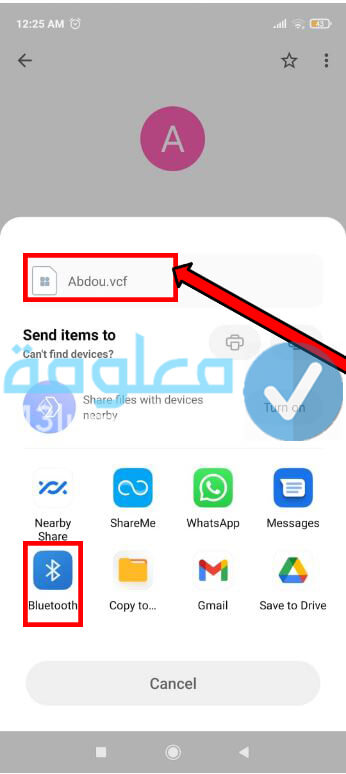
6يجب ان تقوم بالتأكد من أن خاصيةصش١ البلوتوث مفتوحة على الهاتف الٱخر الذي تريد ان تقوم بنقل الأسماء إليه.
7بعدها قم بتاكيد عملية نقل جهات الإتصال على الهاتف الجديد. لتظهر لك بذالك كل الأسماء عليه.
برنامج Copy My Data لنقل الاسماء من ايفون الى ايفون
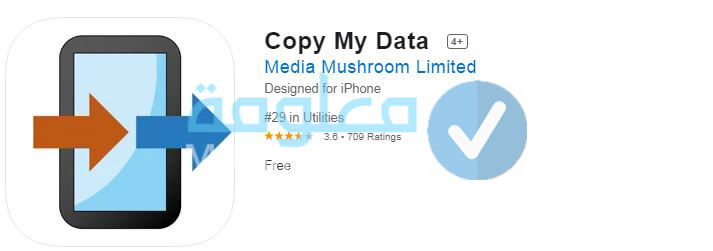
يرغب الكثير من مستخدمي، هواتف الايفون، بنقل جهات الاتصال الخاصة بهم، من ايفون قديم إلى ٱخر جديد، فبإمكانهم الأن ان يعتمدو على تطبيق Copy My Data، الذي يوفر هذه الخاصية بكل بساطة عن طريق اتباع الخطوات التالية:
1يجب عليك أولا ان تقوم بتحميل التطبيق على الهاتفين الهاتف الذي يحمل البيانات و الهاتف الأخر وذلك من خلال
اذا كنت ترغب في تحميل التطبيق Copy My Data إلى هاتف ايفون.
في حال كنت تريد تحميل تطبيق Copy My Data إلى هاتف أندرويد.
2في هذه الخطوة التالية يجب عليك الإتصال بشبكة الواي فاي نفسها على كلا الهاتفين.
3 قم بفتح التطبيق على الهاتفين. وانقر على زر التالي “Next” من الهاتف الذي يحتوي على الأسماء التي تريد نقلها من خلاله إلى الهاتف الأخر. كما هو ظاهر في الصورة الموجودة في الأسفل.
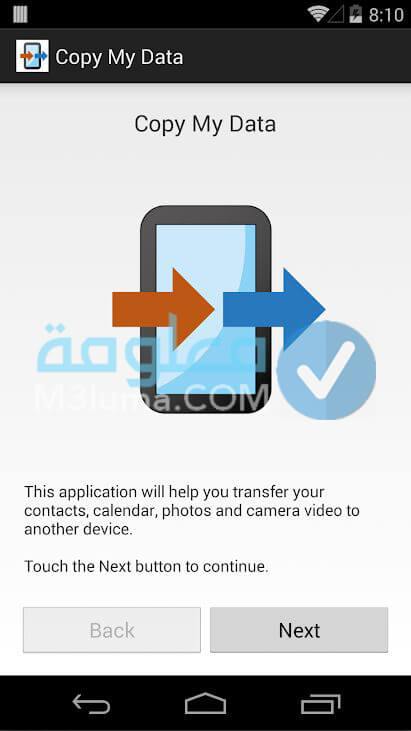
4بعد قيامك بالخطوات السابقة سيظهر لك خيارين قم بالنقر على خيار “To or From Another Device Over WiFi” وذلك لتتم عملية إرسال كل من الملفات والبيانات الموجة على الهاتف من خلال شبكة الواي فاي.
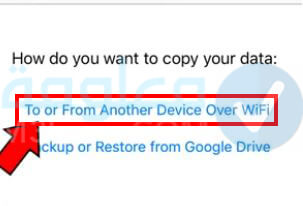
5 بعد ان تقوم بتحديد اسم الهاتف الذي تريد أن تنقل جهات الاتصال له. كما هو مبين في في الصورة بالأسفل.
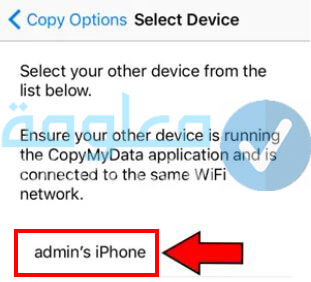
6) بخصوص هذه الخطوة ستظهر لك واجهة تضم رقم PIN هذا الرقم يجب عليك ان تكتبه في الهاتف الٱخر لتتم عملية إرسال البيانات من هاتف القديم إلى الجديد بنجاح.
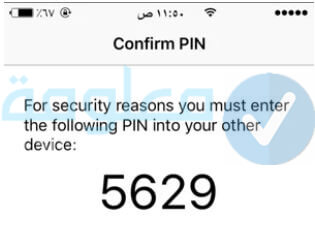
7 بعذ ذالك سيظهر لك خيارين انقر على خيار “Copy Data To Selected Device” وذلك ليتم ارسال البيانات من الهاتف الأول إلى الهاتف الأخر.
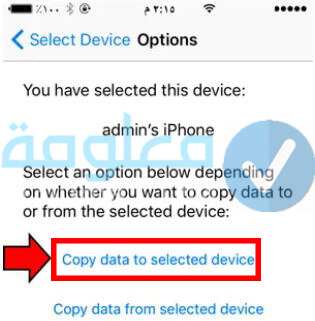
8 عليك ان تقوم بتحديد نوعية البيانات التي تريد نقلها إلى هاتف الٱخر. قم باالنقر على الزر الخاص بجهات الاتصال “Contacts”.
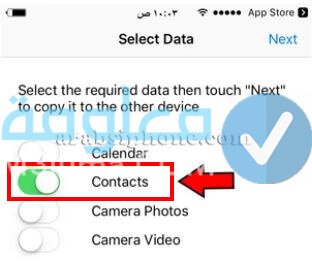
بعد ان تقوم باتباع كل الخطوات الموجودة في الأعلى، ستكونون قد تمكنتم من نقل، كافة جهات الإتصال، من هاتف أيفون قديم، إلى أخر جديد، وذالك من خلال تطبيق Copy My Data.
إقرأ أيضاً: استردادها جهات الاتصال من الفيس بوك
إقرأ أيضاً: استرجاع رسائل الواتس اب بعد حذفها ولو بعد 10 سنوات
تطبيق MobileTrans لنقل جهات الاتصال من الهاتف إلى الهاتف
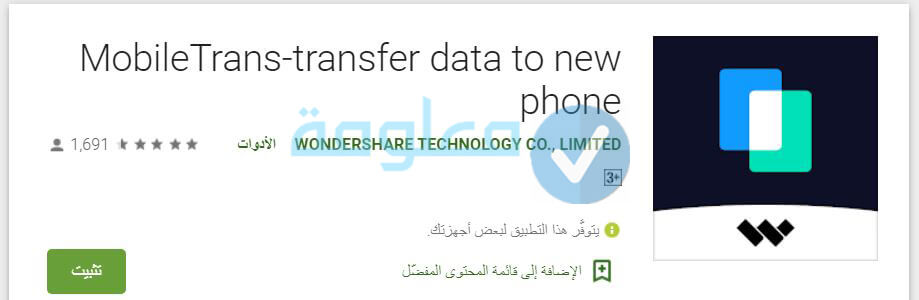
اذا كنتم أعزائي القراء ترغبون، في القيام بنقل الجهات الخاصة بالإتصال، من الهاتف الذي تملكونه وتستعملون إلى الهاتف أخر، من هاتف الأندرويد إلى الأندرويد، او حتى من الٱيفون إلى الايفون، فبإمكانم ان تعتمدو على برنامج MobileTrans، والذي ستيح لكم هذه الخدمة، مجانا دون الحاجة إلى دفع أي رسوم في المقابل.
واكثر ما يجعل الأمرا مميزا وجيدا، هو انه يمكن لمستخدمي هذا البرنامج، من القيام بتحديد الأسماء المهمةلهم، والقيام بنقلها إلى الهاتف الٱخر، مما يجننبهم ويخلصهم من عناء نقل كافة الأسماء. لهذا خصصنا لكم هذه الفقرة التالية، من هذه المقال للحديث وحول هذا التطبيق وتعريفكم كيفية استعماله للقيام بنقل جهات الاتصال من هاتف الأندرويد لهاتف أندرويد ٱخر، فإذا كان يهمكم الأمر فتابعو معنا القراءة.
1أن أول شيئ يجب عليكم القيام به هو تحميل برنامج MobileTrans على الكمبيوتر من خلال النقر على الرابط الآتى:
2 بعد ان تتم عملية تحميله وتثبيته على جهاز كمبيوتر الخاص بك. عليك القيام بتشغيله وتحديد خاصية “نقل الهاتف” والتي توجد في واجهة الأمامية الخاصة بالبرنامج.
3في هذه الخطوة يجب عليك ان تقوم بتوصيل كل من الهاتفين بجهاز الكمبيوتر ابخاص بك وذالك من خلال كابل USB بعد أن تقوم بعملية التوصيل يجب عليك أن تنتظر قليلا حتى يتعرف البرنامج عليهما.
4قبل انا تبدأ في عملية النقل يجب عليك ان تقوم بالتحقق من أن الجهاز الذي تريد بنقل الاسماء منه هو المصدر. وأن الهاتف الأخر الذي تريد أن تحفظ عليه جهات الاتصال هو الوجهة. في حال لم تكن الأجهزة علي هذا الوضع لم يكن كذلك فبإمكانك النقر على زر تغيير Flip.
5عندما يقوم البرنامج بالتعرف على الهاتف. ستظهر أمامك واجهة تضم الكثير من البيانات التى تتواجد على الهاتف. يجب أن تقوم بتحديد جهات الإتصال التي ترغب في نقلها. ثم النقر على زر ابدأ حتى يتم نقل جهات الاتصال من الهاتف الذي يحتو على البيانات إلى الهاتف الجديد.
نقل الاسماء من الجهاز الى شريحة اندرويد
هناك طرق عديدة يتم الإعتماد عليها كي يتم نقل الأسماء من الأجهزة إلى أجهزة أخرى ومن بين الطرق التي يمكنكم الاعتماد عليها، للقيام بنقل جهات الاتصال ليتم استعمالها فيما بعد على الهاتف الجديد، فبإستعمال هذه الطريقة البسيطة سيتم نقل كل الاسماء بكل سهولة، ودون الحاجة لإستخدام أي برامج او تطبيقات فقط عن طريق اتباع الخطوات التالية:
1بالنسبة لأول خطوة يجب عليك ان تقوم بالدخول إلى تطبيق جهات الإتصال الخاص بالهاتف الذي تستعمله.
2 بعد ذالك يجب علك النقر على الزر الخاص بالإعدادات والذي يظهر على شكل ثلاث نقاط وذلك راجع إلى نوعية الهاتف. بعدها ابحث عن الخيار الخاص بتصدير أو حفظ او نسخ وهذا الخيار متغير حسب نوع الهاتف.
3 قم بالنقر على ذلك الخيار لتظهر لك الطريقة التي ستتم بها مشاركة الملف او المكان الخاص بنسخه.
4في حال ظهر لك الخيار الخاص بالحفظ قم بالنقر عليه. ليتم حفظ كل جهات الاتصال الموجودة على الهاتف.
5 اذا كان الخيار هو نسخ. يجب ان تنسخ جهات الاتصال إلى شريحة الهاتف.
6في حال كان الخيار هو تصدير. فبإمكانك النقر عليه وبعدها تحديد الخيار الخاص بشريحة الهاتف.
7كل ما يجب عليك فعله الأن هو القيام بنقل الشريحة من الهاتف القديم إلى الهاتف الجديد لتكتشق بعذ ذالك أن كل جهات الإتصال قد تم نقلها إلى هناك.
نقل الاسماء من خلال ملف V Card
تستطيعون أن تقومو بعملية نقل الجهات الخاصة بالاتصال، الخاصة بكم، من هاتفكم الذي تستعملونه، إلى هاتف أخر وذالك من خلال القيام بتحويل كل جهات الإتصال، إلى ملف V Card. وبعد ذالك نقل هذا الملف إلى هاتف الاندرويد، إلى هاتف أندرويد ٱخر، وذالك من خلال البريد الإلكتروني، أو من خلال البلوتوث، او الواي فاي، او بواسطة ذاكرة الهاتف الخارجية SD، او بإمكانكم ان تعتمدو على تطبيق واتساب وماسنجر، لتقوم بنقل هذا الملف.
1 يجب عليك أولا ان تقوم بفتح الهاتف الذي يتضمن جهات الاتصال. ثم بعدها القيام بالولوج إلى التطبيق الخاص بأرقام الهاتف.
2قم بالبحث عن خيار إسم “استيراد /تصدير جهات الاتصال” وبعدها قم بالنقر على خيار تصدير جهات الاتصال كملف VCF.
3بمجرد ان تنهي الخطوة السابقة ستحفظ كل الأسماء على شكل ملف بإسم “Contacts.vcf”.
4 بعدها يجب ان تنقل هذا الملف إلى الهاتف الٱخر بواسطة جهااز الكمبيوتر أو من خلال بطاقة الذاكرة الخارجية SD او غيرها من الطرق التي قمنا باقترحناها عليكم في السابق كالواتساب والواي فاي والخيارات الأخرى.
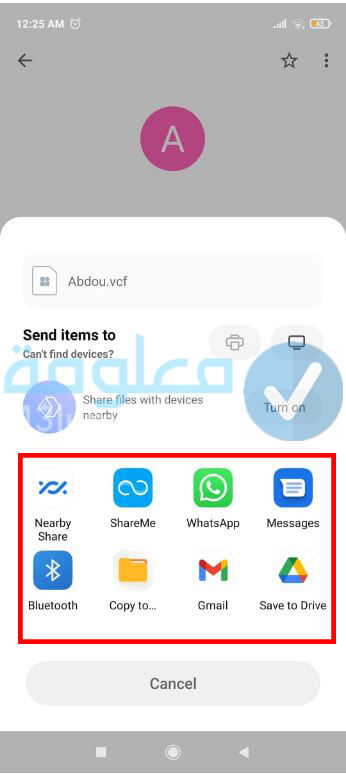
5بعد القيام بنقل هذا الملف إلى الهاتف الجديد. قم بالولوج إلى مدير الملفات الخاص بالهاتف الجديد. وقم بالبحث عن الملف ثم النقر عليه.
6بعدها ستظهر لك رسالة نصية تطلعك عن رغبتكفي القيام بنسخ كافة المعلومات والأسماء التي توجد على الملف الموجود على الهاتف الجديد ثم اكد ذلك.
وبعد ان تقوم باتباع كل الخطوات التي عرضناها عليكم ستتمكنون من القيام بنقل كل جهات الاتصال من هاتف إلى اخر جديد
إقرأ أيضاً: استرجاع ارقام الهاتف من جوجل
إقرأ أيضاً: 4 طرق لاستعادة جهات الاتصال المحذوفة على آيفون وآيباد
نقل جهات الاتصال عن طريق جوجل
تعد هذه هذه الطريقة أيضا من بين الطرق السهلة الأخرى، التي يمكنكم ان تعتمدو عليها للقيام بنقل الجهات الخاصة باالاتصال، من هاتفتف إلى لهاتف ٱخر، وذاك بواسطة الحساب الخاص بك على Google من خلال نهج الخطوات التالية:
1 يتطلب الأمر إمتلاك حساب جوجل لذا اذا يكن لك حساب جوجل فيجب عليك ان تقوم بإنشاء واحد جديد على جهازك المحمول القديم. وذلك من خلال الولوج إلى “الإعدادات” ومن ثم النقر على “الحسابات” وبدها الضغط على “إضافة حساب” اضغط على حساب “جوجل” وقم بتسجيل الدخول.
2بعد ان تقوم بتسجيل الدخول إلى حساب Google على الهاتف القديم الخاص بك. يجب عليك الٱن تزامن جهات الإتصال تلموجودة عليه. وذلك سيتم بواسطة الدخول إلى “الإعدادت” ثم النقر على “الحسابات” وبعدها الضغط على “جوجل” ثم القيام بتفعيل الخيار الخاص بمزامنة جهات الاتصال.
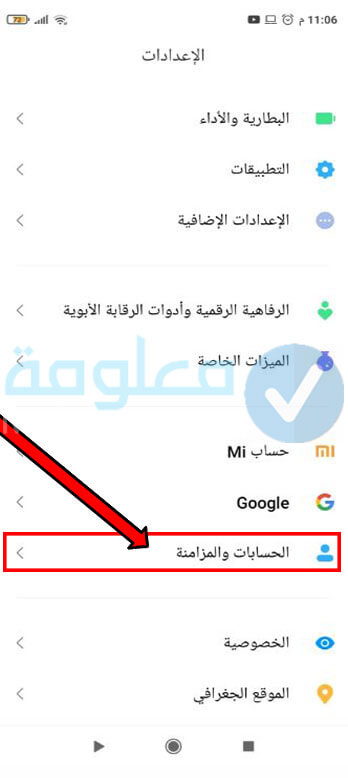
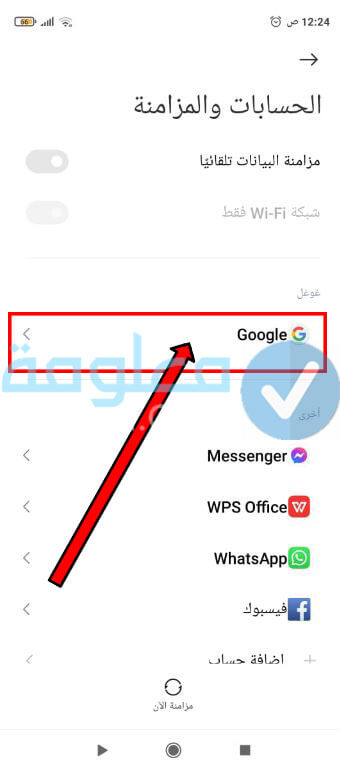
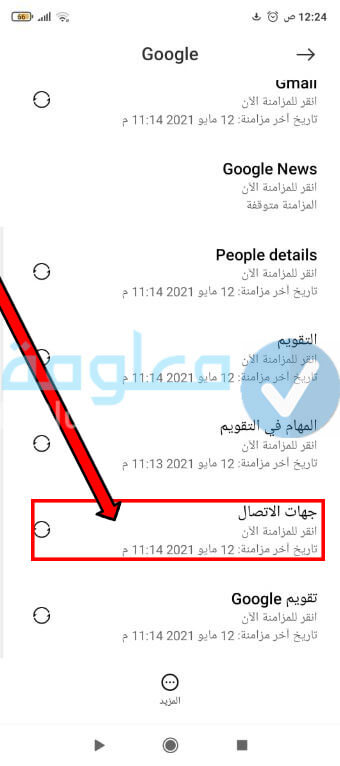
3 في هذه الخطوة كل ما عليك فعله هو فتح الهاتف الجديد. والقيام بتسجيل الولوج إلى نفس حساب جوجل الذي سبق أن زامنت عليه كل جهات الاتصال ع في الخطوة التي قمت بها في السابق.
4بع ان تنتهي من الخطوة السابقة عليك انت تقوم بالولوج إلى إعدادات الهاتف الجديد. ثم النقر على “الحساب” وبعدها انقر على “جوجل” ثم “جهات الاتصال” وانقر أيضا على خيار “‘مزامنة الٱن”.
5بعد انهائك كل الخطوات يجب عليك الٱن ان تنتظر انتهاء نسخ جهات الاتصال إلى هاتف الاندرويد الجديد.
تنبيه: قد يتم نسخ بعض الأسماء بشكل ناقص لأنها تتوفر على أسماء طويلة.
إقرأ أيضاً: استرجاع الارقام المحذوفة من الشريحة
إقرأ أيضاً: استعادة الملفات المحذوفة من الجوال
1اول خطوة يجب عليك القيام بها هي تسجيل الدخول إلى “جهاز الكمبيوتر” الخاص بك ويندوز باستعمال أي حساب مسؤول او مفعل، بعدها قم بفتح أي متصفح ويب تريده واذهب إليه.
2بعد ذلك سيتم تحميل النسخة الملائمة من Wondershare MobileTrans وذلك تبعا للنظام الرئيسي لنظام التشغيل الذي تقوم بإستخدامه، وبعد أن تقوم بتحميل التطبيق وتثبيته بكل نجاح، يتم إطلاق Wondershare MobileTrans وذالك من خلال الضغط لمرتين متتاليتين فوق رمز الاختصار من سطح المكتب.
3بعدها يتم الانتظار حتى ينهي البرنامج عملية الكشف من الهواتف التي وصل بها، لكن يجب عليك ان تتحقق ما إذا كانت الهواتف المصدر والهدف الخاص بك وتوضع تحت نوعية المصدر و الوجهة على التوالي.
4من خلال قائمة المحتويات التي توجد في الجزء السفلي من الواجهة، من الضروري ان تقوم بالتأكيد على أن يتم الضغط للقيام بتحديد الجهات الخاصة بالاتصال.
5و كخطوة أخيرة يجب الضغط فوق الزر الخص بيدء تشغيل النسخة الخاصة ببدء عملية نقل الاتصالات.
يمتلك هذا البرنامج الكثير من المميزات اذ يعمل على أن تكون كافة البيانات في شكل آمن إذا كان يستعمل أي فون من أي نوع كان فإذا كنت تقوم بتغير البيانات من هاتف قديم إلى أي فون أو الروبوت، البرنامج يوفر لك امكانية استرجاع النسخ الاحتياطية التي تم إنشاؤها كما ان هذا البرنامج يقوم بعمليات نقل الأغاني.
استخدام تطبيق سامسونج للنقل الذكي
ان اول خطوة يجب عليك ان تبدا بها هي القيام تثبيت تطبيق Samsung Smart Switch Mobile على الجهازين الذي تريد أن تقوم بعملية نقل البيانات بينهما، وذلك من خلال الـ Google Play Store، أو Galaxy Apps.
2عند الإعتماد على هذه الطريقة من الضروري ان يتم تقريب جهازي الجالكسي على مسافة 50 سم من بعضهما وهذا أقل تقدير.
3بعد القيام بتقريب الأجهزة من بعضها يجب عليك القيام بفتح Samsung Smart Switch على كلا الجهازين، ثن النقر على زر اتصال connect على الجهاز الذي تريد ان ترسل البيانات منه.
4من الضروري ان تتأكيد من ظهور قائمة خاصة تضم كل أنواع البيانات التي من الممكن ان يتم الاختيار اين منها سيتم نقلها.
5قم باختيار البيانات التي ترغب في نسخها، ثم انقر فوق زر نقل Transfer.
6في الجهاز الذي ستقوم بنقل البيانات إليه سيطلب منك ابداء الموافقة على إستكمال عملية النقل، قم باختيار موافق ok، وخلال لحضات ستبدأ عملية النقل بين الجهازين، انقى زر إنهاء done.
ارسل جهات الاتصال الخاصة بك عبر ملف vcf
تصنف هذه الطريقة من بين الطرق البسيطة الأخرى التي يمكن الإعتماد عليها لنقل جهات الاتصال الخاصة بك إلى جهاز Android جديد وهذه الطريقة هي تصدير البيانات على شكل ملف vcf. وبهذا تستطيع ان تقوم بمشاركة كافة جهات الاتصال الخاصة بك في آن واحد دون للشعور بالقلق حيال عدم كفاية مساحة تخزين بطاقة SIM.
ان اكثر أمر مثير للإهتمام بخصوص هذه الطريقة هو انه في إمكانك ان تقوم بتخزين ملف .vcf في مساحة أمنة أكثر في حال كنت في حاجته في المستقبل وذالك بعد ان تسترد جهات الاتصال إلى جهاز Android الخاص بك.
فإذا كان يهمك الأمر قم باتباع الخطوات الأتية لمعرفة طريقة القيام بنقل الاسماء من الاندرويد الى الاندرويد بواسطة ملف vcf.
1عليك ان تقوم بتشغيل التطبيق الخاص بجهات الاتصال على جهازك.
2قم بالنقر على زر القائمة والذي يوجد في الزاوية اليمنى العليا.
3بعدها انقر فوق استيراد او تصدير الجهات الخاصة بالاتصال.
4 في هذه الخطوة عليك ان تضغط فوق تصدير جهات الاتصال ثم القيام بتحدد “تصدير إلى ملف vcf”.
5بعد ان تقوم بالتحديد سيجب عليك القيام بفتح مجلد “التنزيلات” على جهازك، ثم النقر فوق حفظ لتخزين للقيام بحفظ الجهات الخاصة بالاتصال كملف vcf. على مساحة تخزين هاتف.
6في هذه الخطوة يجب عليك أن تجد طريقة للقيام بنقل ملف “contacts.vcf” إلى هاتف Android الجديد. ويمكنك ان تنقله عن طريق البلوتوث أو من خلال تطبيقات نقل الملفات أو من خلال البريد الإلكتروني.
7بعد ان تقوم بكل الخطوات السابقة سيتعين علي فتح ملف “contacts.vcf” على هاتف Android الجديد، بعدها قم بتحديد تطبيق جهات الاتصال من الخيارات، ثم بعدها حدد المكان الذي ترغب في استيراد جهات الاتصال إليه (إما تخزين الهاتف ، أو رسائل البريد الإلكتروني ، أو بطاقات
SIM)
إقرأ أيضاً: استرجاع الفيديوهات المحذوفة من السامسنوج
انقل جهات الاتصال الخاصة بك باستخدام تطبيقات مشاركة الملفات
إن القيام بنقل البيانات صار أمرا ضروريا عند القيام بتبديل هاتفك القديم بهاتف جديد ، وجل التطبيقات الخاصة بنقل الملفات لا تسمح فقط بمشاركة التطبيقات بل تسمح أيضا بنقل الملفات وأيضا جهات الاتصال.
في هذه الفقرة سنعرض عليكم كيفية استخدم Xender ، ولكن هناك الكثير من التطبيقات الأخرى التي تتشابه معه، مثل SHAREit و Xshare و CLONEit ، والتي تسمح لمستخدميها بالقيام بنفس الشيء.
فإتبعو معنا الخطوات التالية لتتعرفوا عن كيفية القيام بنسخ جهات الاتصال من Android إلى Android باستعمال تطبيقات نقل الملفات.
1اول شيئ عليك ان تقوم بتثبيت Xender على الجهاز القديد والجديد وذالك من متجر Play.
2بعدها، عليك أن تقوم بتشغيل التطبيق على الجهازين ، ثم النقر على زر 3-dash والذي يوجد غالبا يمينا في اعلى الشاشة.
3قم بتحديد خيار نسخ الهاتف على كلا الجهازين القديم والجديد.
4قم باتباع التعليمات التي تم اقتراحها من قبل الدليل الذي سيتبين على الشاشة وذالك لإستكمال وتحديد “جهات الاتصال” عند القيام بتوصيل الجهاز القديم والجهاز الجديد.
نقل جهات الاتصال من ايفون الى آخر مع آيكلود
تساهم خدمة أيكلود في المحافضة على الأجهزة٠ بالمزامنة من خلال تبادل المعلومات بين أجهزة iOS والكمبيوتر. تستطيع استعمال أيكلود للقيام بنقل جهات الاتصال لاسلكيا إذا كنت ترغب في ذلك. فإذا كنت من بين المهتمين تابع قراءة الخطوات التالية والتي ستبين لك كيفية القيام بنقل جهات الاتصال من خلال أيكلود.
1كخطوة اولى قم بتوصيل جهازي الأيفون بنفس الإنترنت أو Wi-Fi. ثم بعدها قم بتسجيل الدخول إلى حسابك أيكلود من خلال إدخال معرف أبل Apple ID وأيضا كلمة مرور لكلا الهاتفين.
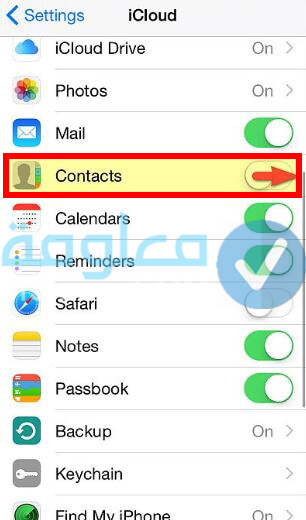
2قم بالتوجه إلى المكان الخاص ب”إعدادات” وانتقل إلى الاسم. بعدها قم بالإنتقال إلى “أيكلود” وبدل “جهات الاتصال” إلى مشغل.
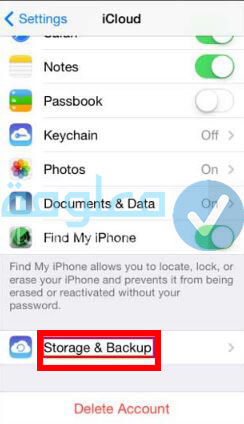
3 من الضروري ان تتم ملاحظة ما إذا كنت تستعمل نسخة iOS 10.2 أوماقبل، فستكون في حاجة إلى النقر على “إعدادات” ثم “على أيكلود”.
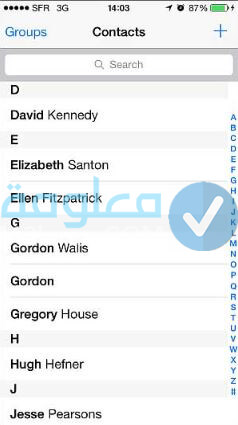
4قم بالبحث عن “التخزين والنسخ الاحتياطي” وذالك من خلال النزول للأسفل والضغط على خيار “القيام بالنسخ الاحتياطي الآن”.
5في جهاز ايفون الجديد، قم بالإنتقال إلى “إعدادات”، وتحدد ” أيكلود” وأيضا تغيير التبديل مرة أخرى إلى لتشغيل “جهات الاتصال”.
6بعد ان تقوم بفتح “جهات الاتصال” من خلال الضغط على الرمز البياني الذي يأخد اللون الرمادي الداكن. قم بسحب الشاشة للأسفل لتقوم بتحديثها. سترى بعدها ظهور رمز التحديث على شكل ذائري. قم بإطلاق الشاشة وسيتم بعدها نقلك مباشرة إلى جهات الاتصال الخاصة بك بنجاح وستكون قد نقلت إلى الجهاز الجديد.
نقل جهات الاتصال من ا يفون الى ايفون آخر عن طريق iSkysoft dr.fone
من المعروف أن iSkySoft iTrasnfer هو الوسيلة المثالية للقيام بنقل جهات الاتصال من ايفون الى آخر دون القيام بإستعمال أيكلود. وتعتبر هذه الطريقة هي الطريقة الأكثر فعالية والتي تستطيع نيل اهتمام ادارة الهاتف كي تستطيع نقل المحتويات مختلفة على الجهاز. بالإضافة إلى جهات الاتصال، يمكن لل dr.fone أن يساعدك أيضا على القيام بنقل الموسيقى والرسائل والصور وغيره من الملفات الموجدة على الهاتف القديم. ويمكن أن تتم عملية النقل بين كل الأجهزة التي تعمل بنطام iOS أو أندرويد.
وما يعل هذه الطريقة أكثر ثقتا وأمانا هو أنه خطر فقدان البيانات عند استخدام هذه الأداة امر نادر إن لم نقل مستحيل. فهي تتكلف بإدارة كافة البيانات بعناية فائقة بما في ذلك الاتصالات والرسائل والصور وأشرطة الفيديو وغيرها من البيانات وذالك من خلال القيام بالنسخ الاحتياطي الذي يعبر سليما و أمنا في الوقت نفسه.
باستعمالك ل iSkysoft ستمتلك القادرة على القيام بنقل كافة جهات الاتصال فقط بضغطة زر واحدة اذ أن عملية النقل تتم بسرعة وبشكل انتقائي.
تستطيع إعداد صور GIFs رائعة وإبداعية باستعمال الصور ومقاطع الفيديو خاصتك.
من الممكن أيضا أن تساعدك في توصيل جهاز الاندرويد.
تستطيع ان تقوم باستيراد ونقل وإضافة أو حذف جهات الاتصال بإستعمال هذه الأداة بكل بساطة.
القييام بإرسال الرسائل القصيرة بشكل مباشرة من خلال جهاز الكمبيوتر عندما يتعطل جهاز الاندرويد هي ايضا من المزايا الأخرى الرائعة.
يتم تحميله بشكل مجاني دون الحاجة لدفع اي رسوم.
▪كيفية نقل جهات الاتصال من ايفون بواسطة iSkysoft dr.fone
1قم اولا بتحميل iSkysoft dr.fone وبعدها ثبيته على الجهاز الخاص بك.
2بعد ان تنهي عملية التثبيت، عليك ان تقوم بإطلاقه عند القيام بكل التعليمات السابقة، قم بربط أجهزة أيفون مع الكمبيوتر الخاص بك.
3بعد ان تقوم بذالك حدد الجهاز الذي سيتم من خلاله نقل كل جهات الاتصال إليه بإعتباره جهاز المصدر.
3بعد ان تنهي الخطوة السابقة عليك الآن الضغط على الزر الخاص ب” نقل من الهاتف إلى آخر” وهي من الخيارات المتاحة في الإطار الأسي للبرنامج.
4قم باختيار الجهاز الهدف بعدها، عليك تلقي الملفات إلى الجهاز الجديد من خلال تحديده كجهاز الهدف. اضغط فقط على الأيقوقنة التي ستظهر أمامك وبعدها اضغط على زر “التالي”
5 الآن سيتم نقل جهات الاتصال فعند القيام بالضغط على زر “التالي”، ستستطيع رؤية كافة أنواع الملفات الموجودة على الجهاز المصدر، سيتم تحديد كل الملفات بشكل افتراضي. بعد ذلك ستكون في حاجة إلى القيام بإلغاء تحديدها تاركا “جهات الاتصال”. الآن، قم بالنقر على خانة “إحذف محتويات جهاز الهدف ثم أنقل”. 6أخيرا، قم بالنقر على “نقل” وعندها فقط سيتم ذلك، اضغط على “موافق”.
نقل جهات الاتصال من ايفون الى آخر عن طريق البلوتوث Bluetooth
يعد البلوتوث من بين التقنيات اللاسلكية التي تساعد دائما على مشاركة الملفات بين جهازين مختلفين او متشابهين وذالك ضمن نطاق محدد. وبالرغم من ذالك، فإن اجهزة الايفون لا تقوم ابدا بدعم نقل الملفات لكن تدعم فقط القيام بتوصيل سماعات لاسلكية من خلال البلوتوث. لكن هناك حل لتنفيذ طريقة النقل من خلال البلوتوث، اذ ستكون في حاجة إلى تثبيت التطبيق على كلا الجهازين وخاصة “مشاركة حرة عبر بلوتوث “.من أجل اكمال عملية النقل، اذا كنت تريد معرفة الطريقة إتبع الخطوات الآتية.
1قم بفتح “المتجر” وبعدها ثبت تطبيق “مشاركة حرة عبر بلوتوث”. اضغط على الأيقونة الخاصة بالبلوتوث وعندها سيصبح جهازك ايفون مرئي لأجهزة أيفون الآخرى.
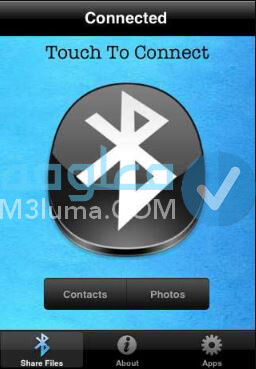
2قم بإتباع التعليمات لتربط بين الجهازين.
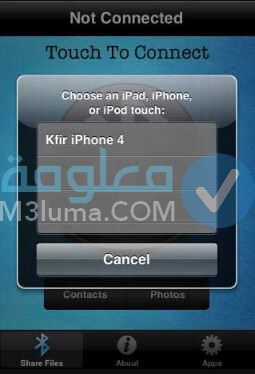
3 الآن، قم بالنقر على رمز ” مشاركة حرة عبر بلوتوث ” بعد التثبيت ثم عليك الانتقال إلى “اتصالات.”
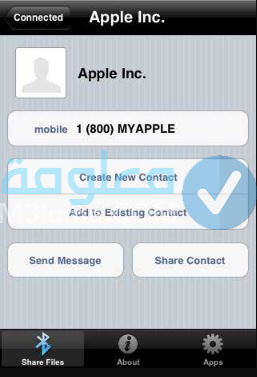
4بعدها قم بتحدد جهات الاتصال التي ترغب في نقلها واختر “إرسال بواسطة البلوتوث”.
قم بالضغط على قبول من الجهاز الآخر وسيتم نقلك إلى جهة الاتصال بشكل ناجح إلى الايفون الآخر.
نقل جهات الاتصال من ايفون الى ايفون باستخدام ايتيونز
ايتيونز هو برنامج من البرامج التي تساعد في تنظيم الموسيقى لمستعملي iDevices. يضم البرنامج حزمة من المزايا ويساهم في أشياء كثيرة بما في ذلك القيام بمزامنة الموسيقى والأفلام إلى أجهزة iOS وغيرها من الأجهزة الأخرى. فإتبع الخطوات الآتية للقيام بنقل جهات الاتصال.
1عليك أن تقوم بإطلاق ايتيونز واربطه بجهازك ايفون القديم إلى جهاز الكمبيوتر.
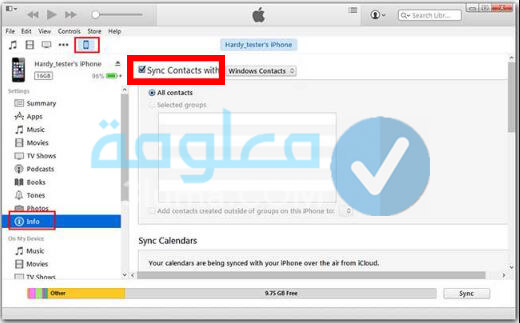
2قم بتحدد جهاز الايفون الخاص بك في ايتيونز واضغط على “معلومات” علامة التبويب. شغل الزر الخاص ب”مزامنة جهات الاتصال”. ثم اعمل على تحديد “جميع جهات الاتصال” ثم “مزامنة”.
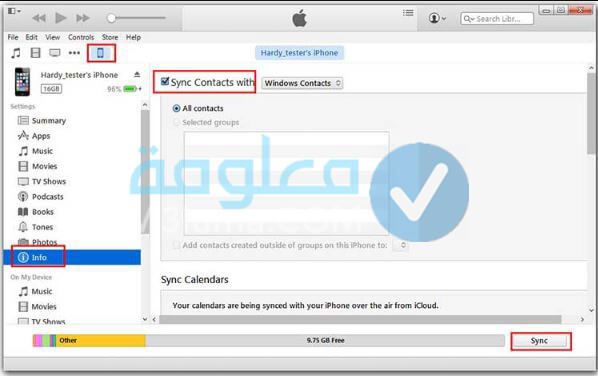
3 انتظر حتى تكتمل عملية المزامنة واضغط على زر “إخراج” لتقوم بفصل الهاتف.
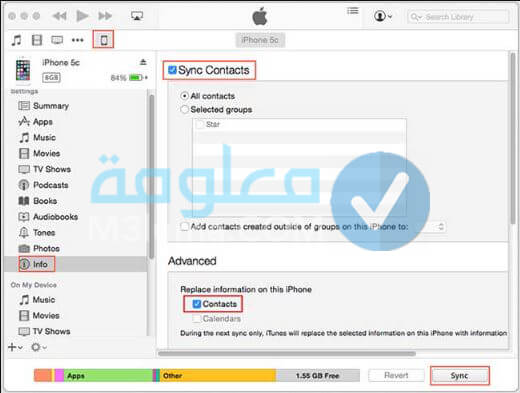
4 قم بتوصيل جهاز الأيفون الآخر واتبع نفس الطريقة، أي القيام بتحديد الجهاز والضغط على “معلومات”. ثم النقر على “مزامنة جهات الاتصال” وبعدها الضغط على “جميع جهات الاتصال”.
5قم بالنقر على “مزامنة” وبعدها سوف يتم نقل كل جهات الاتصال إلى جهازك الجديد.
نقل الاسماء من الآيفون إلى الأندرويد بواسطة برنامج Contact Box
1اولا يجب عليك تثبيت البرنامج بعد ان تحمله من المتجر الخاص بالتطبيقات.
2قم بإنشاء حساب خاص بك على البرنامج.
3سجل دخولك إلى الحساب الجديد باستخدام هاتف الآيفون.
4قم برفع جهات الاتصال وانقلها من الآيفون.
5ادخل إلى البرنامج أيضا من هاتف الأندرويد وذالك بنفس الحساب الذي استعملته على الأيفون وبعدها اذهب إلى خيار جلب الاسماء وحفظها داخله.
6وبهذا سيكون بإستطاعتك القيام بإستكمال عملية النقل وذالك بواسطة برنامج نقل الأسماء من الآيفون إلى الأندرويد عبر البريد الالكتروني الخاص بك كمستخدم.
نقل الأرقام من هاتف سامسونج إلى جهاز أيفون (My Contacts Backup)
1بعد أن تكتمل عملية تحميل تطبيق (My Contacts Backup) يجب عليك ان تفتحه من الهاتف وتضغط على كلمة (Backup).
2من الضروري ان تنتظر قليلا إلى أن يقوم التطبيق بنقل كافةجهات الاتصال إلى التطبيق وبعد التأكد من إكتمال النقل وإنتهائه سوف تظهر كلمة (email).
3ضع عنوان البريد الإلكتروني الخاص بك او بالشخص الذي يرغب في نقل الأسماء ثم بعدها يتم الضغط على كلمة إرسال وبشكل فوري سوف يبدأ التطبيق في القيام بنقل نسخة من الأسماء التي توجود على وجهات الاتصال إلى البريد الإلكتروني، وحينها قط سيتم فتح البريد الإلكتروني على هاتف الأيفون وسوف تكون جهات الاتصال قد نقلت إليه.
4اضغط على خيار تحميل الملف إلى الجهاز وسوف يتم نقل الأسماء على الفور إلى الجهاز الجديد.
•الجدير بالذكر أن من بين أهم الميزات التي يتفرد بها برنامج (My Contacts Backup)عن غيره من البرنامج لما يتيحه للمستعمليه من فرصة الاحتفاظ بنسخ من الأسماء لكي يتم استعمالها والرجوع إليها في أوقات الحاجةبكل بسهولة، بالإضافة إلى ذالك البرنامج يعمل بشكل مجاني ولا يتطلب لإستعماله أي شروط أو رسوم دفع ولا يحتاج أي اتصال بالإنترنت لاستعماله، زيادة على ذالك واجهة البرنامج البسيطة والسهلة في استخدامها بالإضافة إلى كل هذا فالبرنامج آمن فمن غير الممكن أن يتم تهكيره خلا نقل الأسماء وجهات الاتصال.
استخدام تطبيق iSkysoft iTransfer لنقل الأسماء
عملت شركة iSkysoft على تقديم العديد من التطبيقات المتخصّصة في إدارة الهواتف الذكيّة، ومن أبرزها: برنامج iTransfer الذي تمّ تغيير اسمه لاحقا إلى dr.fone، ويمكن استخدام هذا التطبيق عن طريق اتّباع الخطوات الآتية:[6]
1تحميل البرنامج على الكمبيوتر “من هنا” مباشرة.
2تثبيت البرنامج على الطهاز ثم القيام بتشغيله.
3القيام بتوصيل هاتفي الايفون مع جهاز الكمبيوتر.
4يجب ان تختار التحويل من الهاتف الى الهاتف Phone to Phone Transfer.
5عليك ان تحدد الهاتف الذي سيلعب دور المصدر والهاتف الذي سيلعب دور الهدف.
6القيام بوضع إشارة أمام البيانات التي تريد نقلها، ومن بينها جهات الاتّصال.
7النقر على بدء عملية التحويل Start Transfer.
8الإنتظار قليلا حتى تنتهي عمليّة النقل.
نقل الأسماء من ايفون إلى ايفون عبر تطبيق iMazing
لطالما ساهم برنامج iMazing على اكمال عمليات نقل الأسماء من جهاز ايفون إلى جهاز ايفون اخر بكل احترافية، وتستطيعون استخدام هذا البرنامج كما يجب عن طريق اتباع الخطوات التالية:
1القيام بتحميل برنامج iMazing بشكل مباشرة
2بعد القيام بتثبيت البرنامج يجب ان يتم تشغيله على جهاز الكم
3القيام بتثبيت البرنامج ثمّ تشغيله على الكمبيوتر
4توصيل هاتفي الايفون مع الكمبيوتر.
5القيام بتحديد الايفون القديم من القائمة التي توجد في الجانب.
6القيام باختيار النقل إلى جهاز آخر Transfer to another Device.
7يجب عليك الان ان تضع إشارة أمام الهاتف الجديد.
8القيام بالنقر على زر التالي Next وهو ذا لون ازرق.
9القيام بتحديد البيانات التي تريد نقلها ثم النقى على زر التالي.
اذا اتّبعت التعليمات كما شرحت ستكون قد انهيت العمليّة بنجاح.
نشكرك عزيزي القارئ على اتمام قراءة هذا المقال ونأمل أن تكون قد حصلت على كل المعلومات التي كنت تبحث عنها بعد ان قدمنا لك خطوات مفصلة عن كيفية نقل الأسماء بواسطة البلوثوت وأيضا طرقا أخرى لفعل ذالك دون حدوث أي أي مشاكل أو تعقيدات.











